Esta breve guía explica cómo corregir el error Busybox Initramfs en Ubuntu Linux . Uso Ubuntu 20.04 LTS como mi controlador diario en mi computadora portátil Dell Inspiron. Hoy lo encendí y el proceso de arranque cayó al shell de BusyBox y terminé en initramfs oportuno.
Por lo que puedo recordar, no hice nada malo. No lo apagué a la fuerza. ¡Funcionaba bien ayer! Cuando lo encendí hoy, aterricé en el shell de BusyBox:
BusyBox v1.30.1 (Ubuntu 1:1.30.1-4ubuntu6.1) built-in shell (ash) Enter 'help' for a list of built-in commands. (initramfs)
No puedo pasar de esta pantalla. Además, no muestra cuál es exactamente el problema. Todo lo que veo es solo un caparazón de caja ocupada en blanco.
No estaba seguro de qué hacer en este momento. Así que simplemente pasé la exit Comando para ver qué sucede.
Y luego vi el error real:
(initramfs) exit
/dev/sda1 contains a file system with errors, check forced.
Inode 4326476 extent tree (at level 1) could be narrower, IGNORED.
/dev/sda1: Inode 4326843 extent tree (at level 1) could be narrower, IGNORED.
/dev/sda1: Inode 4327012 extent tree (at level 1) could be narrower, IGNORED.
/dev/sda1: Inode 4329004 extent tree (at level 1) could be narrower, IGNORED.
/dev/sda1: Inodes that were part of a corrupted orphan linked list found.
/dev/sda1: UNEXPECTED INCONSISTENCY; RUN fsck MANUALLY.
(i.e., without -a or -p options)
fsck exited with status code 4.
The root filesystem on /dev/sda1 requires a manual fsck.
BusyBox v1.30.1 (Ubuntu 1:1.30.1-4ubuntu6.1) built-in shell (ash)
Enter 'help' for a list of built-in commands.
(initramfs) 
Como puede ver en el resultado anterior, el /dev/sda1 la partición está dañada. El sistema de archivos en esta partición tiene algunos errores. Si alguna vez se encontró con este tipo de problema, debe verificar y reparar los sistemas de archivos de Linux problemáticos con fsck comando.
Tenga en cuenta que a veces no ve ningún error después de escribir exit dominio. En ese caso, intente ejecutar fsck en todos los sistemas de archivos.
Para aquellos que se preguntan, BusyBox es un paquete de software que proporciona muchas utilidades comunes de UNIX en un solo ejecutable pequeño. Proporciona reemplazos para la mayoría de las utilidades que normalmente encuentra en GNU fileutils, shellutils, etc.
Initramfs es un sistema de archivos ram inicial basado en tmpfs . Contiene las herramientas y los scripts necesarios para montar los sistemas de archivos antes de llamar al binario de inicio en el sistema de archivos raíz real.
Reparar error Busybox Initramfs en Ubuntu Linux
initramfs error en Ubuntu Linux, necesita reparar el sistema de archivos en la partición dañada usando fsck comando como a continuación:
(initramfs) fsck /dev/sda1 -y
Reemplazar /dev/sda1 con su nombre de partición. En su sistema, podría ser /dev/sdb1 , /dev/sdc1 etc. Puede usar cat /proc/partitions o blkid comandos para obtener los detalles de su partición Linux en Busybox.
fsck El comando comenzará a corregir todos los bloques defectuosos automáticamente en el sistema de archivos.
Después de un par de minutos, verá un resultado como el siguiente:
/dev/sda1: ***** FILE SYSTEM WAS MODIFIED ***** /dev/sda1: 497733/30531584 files (1.5% non-contiguous), ........
reboot y presiona ENTER para reiniciar su sistema!
(initramfs) reboot
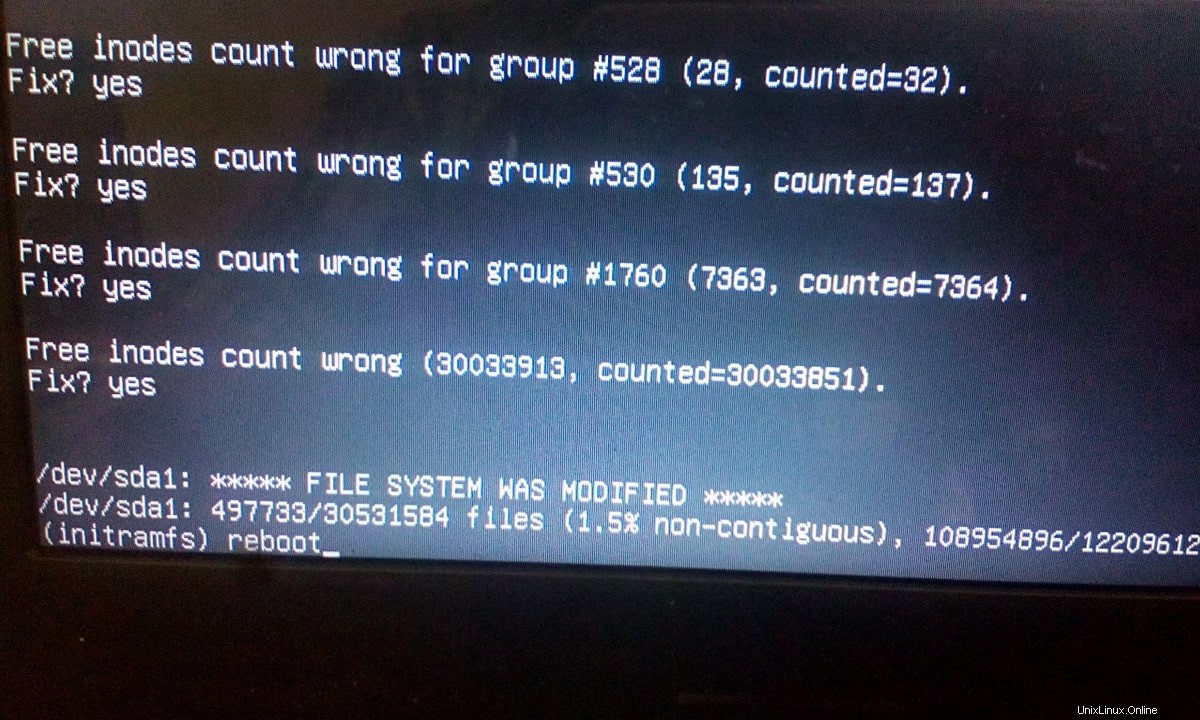
Si reboot el comando no funciona, escriba exit y presiona ENTER .
¡Cruza los dedos y espera a que el sistema se reinicie! Si todo salió bien, su sistema arrancará normalmente sin ningún problema.
Estos pasos me ayudaron a mí y a muchos otros (consulte la sección de comentarios a continuación) a resolver el error Busybox Initramfs en el sistema operativo Ubuntu Linux. Si está atascado en el indicador de initramfs, esta guía definitivamente lo ayudará.
Aviso: Si sigue recibiendo este error con frecuencia, probablemente su disco duro se esté debilitando. En ese caso, se recomienda hacer una copia de seguridad de los datos y reemplazar el disco duro lo antes posible.
Si su sistema Ubuntu se bloquea debido a un corte de energía o un problema de conectividad de red en medio del proceso de actualización, es posible que termine con Ubuntu roto. En ese caso, puede reparar fácilmente Ubuntu roto sin reinstalarlo como se describe en la siguiente guía.
- Cómo reparar el sistema operativo Ubuntu roto sin reinstalarlo
Lectura similar:
- Cómo solucionar el error de Initramfs en Fedora
Imagen destacada de ErfourisStudio de Pixabay.